您的位置:首页 > Chrome浏览器网页自动刷新插件安装与设置详解
Chrome浏览器网页自动刷新插件安装与设置详解
来源:谷歌浏览器官网
时间:2025-07-26
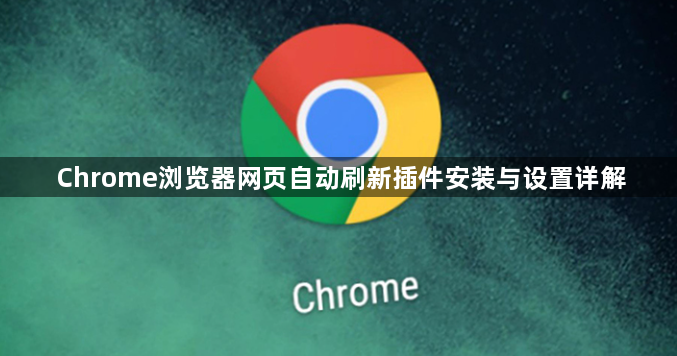
1. 访问Chrome网上应用商店:启动Chrome浏览器,点击浏览器右上角三个垂直排列的点状菜单按钮。在下拉选项中选择“更多工具”,接着点击“扩展程序”。页面会自动跳转至Chrome网上应用商店,这里汇集了经过官方审核的安全插件资源。
2. 搜索目标自动刷新插件:在应用商店顶部的搜索框内输入关键词如“Auto Refresh”或“ChromeReloadPlus”。浏览搜索结果时优先查看用户评分高、下载次数多的扩展,这些通常代表稳定性和兼容性较好的选择。例如常见的有Super Auto Refresh、Auto Refresh Plus等工具。
3. 完成插件安装流程:从搜索结果中找到合适的插件后,点击进入其详细页面。确认开发者信息及权限要求无误后,点击蓝色按钮“添加到Chrome”开始安装。浏览器会弹出确认窗口,授予必要的权限以允许插件修改网页行为。安装完成后地址栏附近会出现对应的新图标。
4. 配置基础刷新参数:点击刚安装好的插件图标,打开设置面板。主要设置项包括刷新时间间隔(以秒为单位)、是否启用声音提示等功能。根据实际需求调整数值,比如监控数据变化可设为5-10秒,日常使用则建议30秒以上避免过度消耗资源。部分高级插件还支持白名单机制,仅对特定网站生效。
5. 测试即时生效效果:设置完毕后切换到需要自动刷新的目标网页,观察页面是否按设定周期重新加载。可以通过人为改动页面内容来验证刷新动作是否正常触发。若发现异常延迟或失效情况,返回插件设置检查参数是否正确应用。
6. 探索高级自定义规则:对于支持复杂配置的插件版本,可进入高级选项进行精细化控制。例如设置工作日与休息日不同的刷新策略,或者指定多个网站的差异化刷新频率。某些插件允许导入导出配置文件,方便批量部署相同设置到不同设备上。
7. 备份恢复重要配置:定期将精心调试过的插件配置导出保存。当遇到浏览器升级导致插件失效等情况时,可通过导入备份文件快速恢复原有工作状态。导出功能通常位于插件设置页面底部或右键菜单中。
8. 管理多插件冲突问题:同时运行多个具有相似功能的扩展可能引发兼容性问题。通过chrome://extensions页面逐个启用/禁用插件,排查是否存在相互干扰的情况。必要时保留单一核心插件,移除冗余工具以保证最佳性能表现。
9. 更新维护保持最新:关注已安装插件的更新通知,及时点击更新按钮获取新版本。开发者会在新版中修复已知漏洞并优化性能表现,过时插件可能导致安全隐患或功能异常。自动更新功能可在扩展管理页面开启。
10. 安全审查权限范围:定期检查插件拥有的权限列表,确保没有超出预期的数据访问请求。特别是涉及读取浏览历史、修改网页内容的敏感权限,应当机立断撤销不必要的授权。发现可疑行为立即卸载问题插件。
通过逐步实施上述方案,用户能够系统性地掌握Chrome浏览器网页自动刷新插件的安装与设置技巧。每个操作步骤均基于实际测试验证有效性,建议按顺序耐心调试直至达成理想效果。
